Android 4.2虽然已经发布,但距离上手还有段时间,许多网友都迫切的想体验Android 4.2的新特性,其中强大的相机功能让人们感到惊喜,虽然没有iOS 6上全景相机那样大的易用性改进,但3D全景拍照以及可以做成球面的预览方式让相机功能更有意思。虽然Android 4.2还没有正式推送,但Nexus 4的工程机已经拿到了各大媒体手中,Android 4.2的相关内容也都从非正规渠道泄露出来,包括了全新的Gmail以及相机应用,现在已经可以随意安装在其他手机上了。

目前Nexus 4还没有发售、Nexus 7又没有摄像头,所以能玩Android 4.2相机的应用就只剩下Galaxy Nexus了。到底这款相机怎么样呢?我们这就向大家解析。今天的内容包括Android 4.2相机的安装与试用,但由于系统没有真正升级至Android 4.2,功能还不够完善,所以大家不要对Android 4.2报以太大希望,不过我们还是能够从其中体会到新款相机的便利性。下面就开始正文。
Android 4.2相机直接安装
目前的Android 4.2相机已经经过了完全破解,可以在任意手机上安装,笔者只试验了在Galaxy Nexus上安装Android 4.2相机,理论上这个相机经过破解已经可以在任意手机上安装了,但是对系统版本要求较高,仅有Android 4.1.1以及Android 4.1.2的手机可以安装,Android 4.2同Android 4.1一样,相机应用与图库应用整合在了一起,所以只需要刷入一个包。
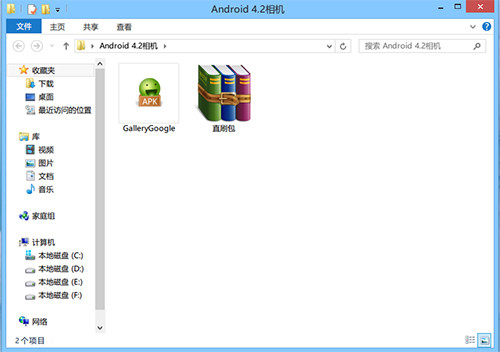
Android 4.2相机的两个安装包,推荐Recovery版
这是目前Android 4.2最新的安装包,这个相机应用目前有APK和直刷的安装包两种形式,APK安装包必须用root文件管理器移动到系统目录,我们先来给大家介绍这种安装方法。首先还是将自己的相机软件进行备份,需要备份的软件时GoogleGallery.apk和GoogleGallery.odex,系统应用保存的路径是根目录/system/app。
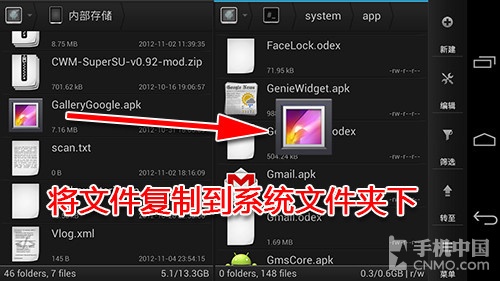
使用文件管理器操作(图中为Solid文件管理器)
备份后将GoogleGallery.apk和GoogleGallery.odex从system/app下删除,然后将我们提供下载包中的Android 4.2相机应用GoogleGallery.apk移动到系统文件夹下,同时点击属性修改文件的权限,将用户的读取权限打开。
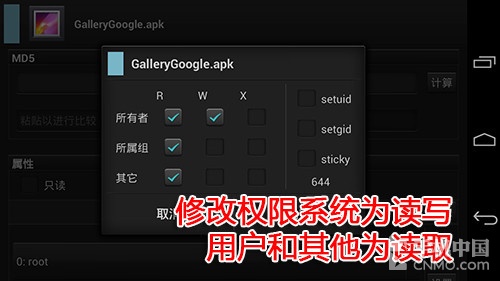
使用文件管理器操作(图中为Solid文件管理器)
将手机重启,这个安装过程就算是完成了,如果对Android 4.2的相机不满意,用相同的操作还可以将原相机恢复。这个过程需要手机已经root。root的我们在此前刷机的文章中介绍过,如果需要root的用户可以参考《Galaxy Nexus升Android 4.1.2刷机详解》。
Android 4.2相机recovery安装
下面来介绍另一种安装方法,使用手机直刷。这个过程需要我们已经安装第三方的recovery,刷入第三方recovery的方法同样可以从我们此前的刷机文章《Galaxy Nexus升Android 4.1.2刷机详解》中找到。然后将手机连接电脑,将安装的压缩包放到手机的根目录下,并将直刷包改名为英文名。
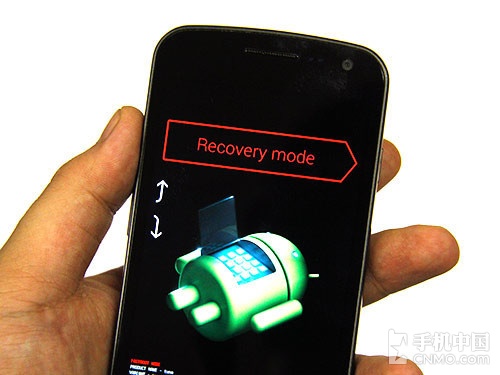
进入Recovery模式
同样需要备份老版本相机软件,然后重启手机,并按住音量+和-并按住开机键进入bootloader界面,点击音量-移动至recovery mode并点击开机键,系统便会进入recovery。因机型不同,进入recovery的操作也不一样。
通过音量+和-或者触摸操作,选择菜单选择install zip from sdcard-choose zip form sdcard-选择我们提供的直刷包并点击Yes安装。
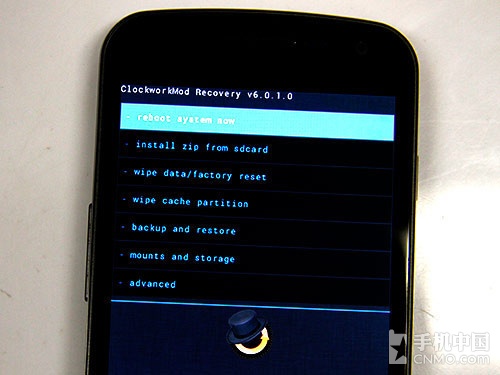
选择install zip from sdcard
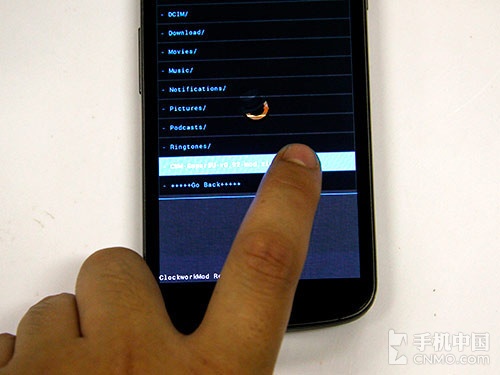
选择我们提供的直刷包
点击Back然后点击reboot system now重启,整个过程安装完毕,这两个安装方法目的是相同的。用户如何选择,完全看个人习惯。
Android 4.2相机界面介绍
再次开机后,我们看到了全新的相机,相机图标以及界面发生了很大变化,相机的界面个人感觉比Android 4.1要丑,主要是对焦框看起来非常复杂。而界面的其他地方,则有比较大幅度的简化。

Android 4.2相机的简洁界面
Android 4.2的相机界面支持了触控变焦操作,但操作时的界面同样还是圆形的,个人认为界面的美观程度确实受了些影响。同时也不像Android 4.1的滑块操作可以单手操作。在这个过程中,我们尝试过使用音量键进行缩放,但是失败了,希望这个BUG仅仅是因为系统不是Android 4.2造成的,如果正式版Android 4.2依旧无法使用音量键进行缩放,那这个设定可以称之为一个BUG了。
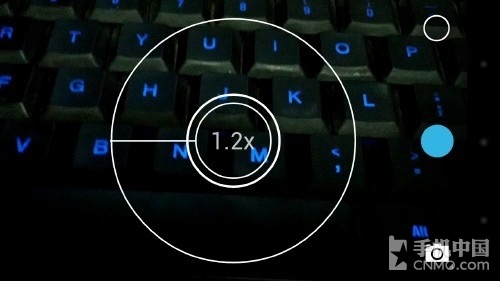
Android 4.2相机的变焦界面
先讲了不好的地方,然后来说好的地方吧。相机的操作有了大幅度的改进,虽然界面的样式不漂亮,但用户在实际使用中可以感觉到界面新的布局方式更容易操作,只要在界面上任意位置向四个斜方向进行滑动就可以预览相应的功能。
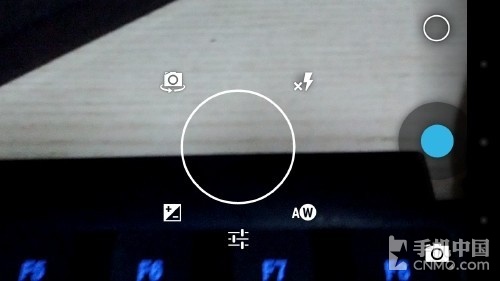
Android 4.2快速设置界面
Android 4.2正式版会有HDR功能,但是在将应用装到Galaxy Nexus上,这个功能并没有出现,这个功能很可能不会出现在Galaxy Nexus机型上,难道是Nexus 4独占吗?
Android 4.2图库操作介绍
图库的操作跟以前一样,但是缩放的速度有所提升,左右滑动和缩放变得更为流畅。但我们注意到了一点。就是从图库切换到相机以及从相机切换到图库,会有轻微的卡顿,不如Android4.1上流畅,又逼着人换Nexus 4。
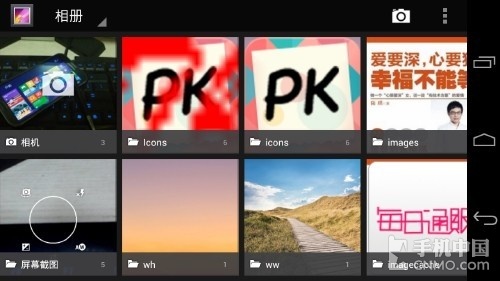
Android 4.2图库界面
图库的操作没有变化,同样可以缩到最小进行快速滑动的预览,同时也可以完成向上滑动删除的动作。这个也是Android 4.1上最大的改变。
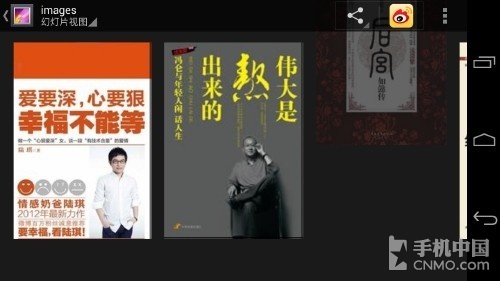
快速删除图片操作
图库中图片的编辑有了更明确的操作,在图片的左下角。编辑操作包括了滤镜、画框、裁剪以及多种画面特效,用法跟目前主流的修图app差不多。
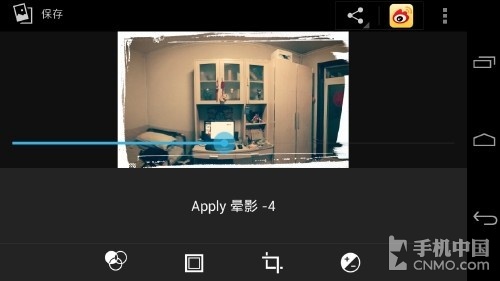
编辑图片操作
拍出的全景图以及新的球面3D照片可以通过图片下面的3D按键进行预览,但目前这个功能还不算稳定,如果是Android 4.2正式版,这个功能使用是肯定没问题的。
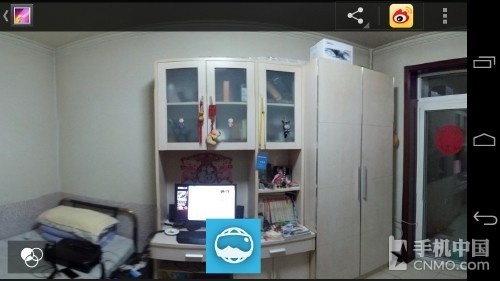
球面照片预览界面
球面拍照及总结
下面才是正题,全新的球面拍摄模式,这个模式可以将照片拍摄成球面通过类似街角的视角进行观察,目前3D视角还不够稳定,经常当机,我们也就只能用球面拍摄来过过干瘾了。球面拍照模式利用了手机内置的陀螺仪,可能在没有陀螺仪的手机上,球面拍照模式可能将无法展现。
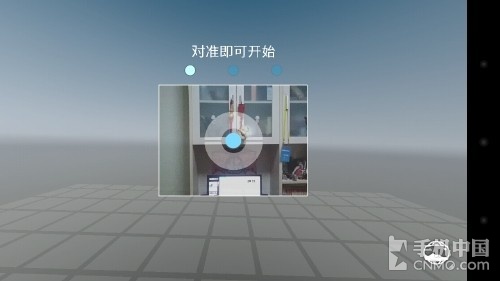
球面照片拍照界面
球面拍照的拍照方法非常有意思,你需要在相机规定的位置开始进行拍照。屏幕上会出现蓝点机型辅助的定位,拍好后移动相机至任意位置手机会在两张相片相接处再次出现蓝点,以此类推来取景。
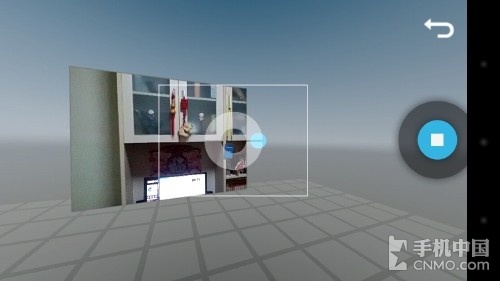
球面照片拍照界面
拍出的照片大家可能会发现问题,边缘接缝处非常明显,不过手机可以通过内部的处理让边缘相接平滑,同时我们也要注意拍照方法,人们普遍会采用转动身体来拍照的方法,其实这种方法手机会发生位移,会导致接缝处难以处理。所以在拍照时我们应该保持手机不发生位移,而只是摄像头的角度在变,这样拍出的照片才会好。

球面照片拍照界面
球面拍照可以说是本次最大的亮点,玩起来很有意思,但是要想拍出好照片会比较困难,用户在使用时需要多加练习才能够拍出像样的照片。

球面照片完成并使用街景方式预览
总结:
Android 4.2相机的界面变得简洁,同时拍照、对角等操作变得更为形象。可以用手直接在屏幕上进行快速设置操作,这对于拍照来说都是大的改进,同时相机也支持了球面拍照模式,拍出的球面照片以及全景照片都可以通过Android 4.2新的图库用3D形式展现,目前的移植版Android 4.2相机在功能上还不完善,没有HDR功能,同时也不支持音量键变焦。如果我们要体验其相机的完整功能,还要等到Android 4.2正式版放出。


